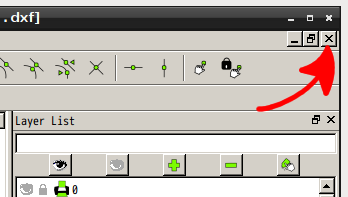何度も繰り返し使う図形は、部品(Block)として登録しておくと、使いまわせて便利。以下の注意点にもあるように、ちょっと独特な面がある。
作り方
- 部品用にレイヤーを新規作成。選択する
- ツールバーの「Block List(部品一覧)」か、メニューの「Block(部品)」の、プラス記号「部品追加」をクリック
- 部品名を入れて、OK
- 編集ウィンドウが開くので、部品を描画
- 編集ウィンドウを、「×」ボタンで閉じて、メイン画面に戻る
使い方
- 挿入したいレイヤーを選択
- ツールバーの「Block List(部品一覧)」で、任意の「Block(部品)」を選択
- 右クリックで表示されるコンテキストの「部品挿入」か、「部品挿入」ボタンを左クリック
- 描画エリアに、Block(部品)がフロート表示されるので、適当な場所で左クリックすると張り付く
※「挿入時」は、参照点が左下で固定なので、正確な位置に貼り付けられない場合がある。その場合は、「メニュー>Modify>移動/複写」で再移動する。
注意点
1. 特定のレイヤーに紐付く
作り方の1.が独特。Block(部品)は、特定のレイヤーに紐付く。紐付けたレイヤーを非表示にすると、挿入先のレイヤーでも非表示になる。
例)
レイヤー「水回り」を選択して、部品「トイレ」を作る。
部品「トイレ」を、レイヤー「1階」に2つ挿入、「2階」に1つ挿入。
問題は、紐付け情報が、どこにも表示されないこと。紐付けたレイヤーを非表示にしてみるしかないみたい。あとから紐付けを編集しようとしてもできない。
2. 編集ウィンドウ
作り方の4.5.の「編集ウィンドウ」と言っても、新規ウィンドウがポップアップする訳ではなくて、メインの描画エリアが真っ白になった! というような画面。正直、気づくまでは、全部消えちゃった! という印象。勇気を持って、「×」ボタンを押せば、メイン画面に戻れる。
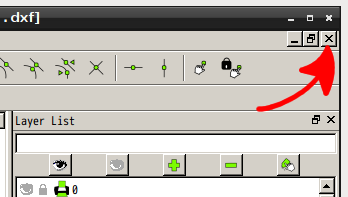
参考
最終更新:2018年03月05日 12:38